Cara Mengubah Spasi Ikon Desktop di Windows 10
Bermacam Macam / / November 28, 2021
Setelah memutakhirkan ke Windows 10, Anda mungkin melihat masalah dengan jarak antar ikon di desktop, dan Anda dapat mencoba memperbaiki masalah ini dengan mengacaukan pengaturan. Namun, sayangnya, tidak ada kontrol yang diberikan atas spasi ikon di Windows 10. Untungnya, tweak registri membantu Anda mengubah nilai default spasi ikon di Windows 10 ke nilai yang Anda inginkan, tetapi ada beberapa batasan di mana nilai ini dapat diubah. Batas atas adalah -2730, dan batas bawah adalah -480, jadi nilai spasi ikon hanya boleh berada di antara batas ini.
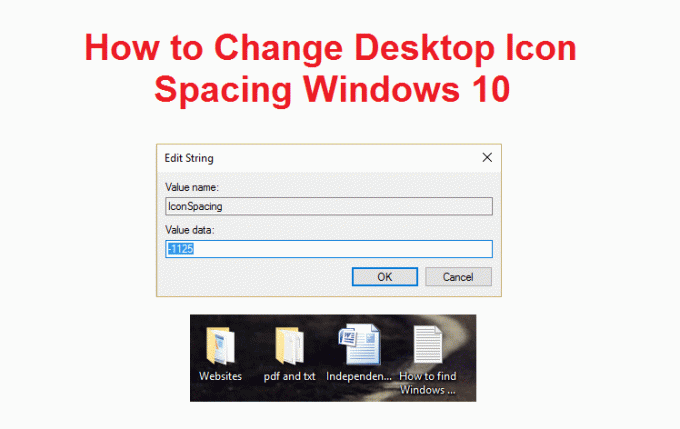
Terkadang jika nilainya terlalu rendah, maka ikon menjadi tidak tersedia di desktop, yang menimbulkan masalah karena Anda tidak akan dapat menggunakan ikon pintasan atau file atau folder apa pun di desktop. Ini adalah masalah yang sangat menjengkelkan yang hanya dapat diselesaikan dengan meningkatkan nilai spasi ikon di Registry. Tanpa membuang waktu, mari kita lihat Cara Mengubah Spasi Ikon Desktop di Windows 10 dengan metode yang tercantum di bawah ini.
Cara Mengubah Spasi Ikon Desktop di Windows 10
Pastikan untuk buat titik pemulihan untuk berjaga-jaga jika terjadi kesalahan.
1. Tekan Tombol Windows + R lalu ketik regedit dan tekan Enter untuk membuka Penyunting Registri.

2. Arahkan ke kunci registri berikut:
HKEY_CURRENT_USER\Control Panel\Desktop\WindowMetrics
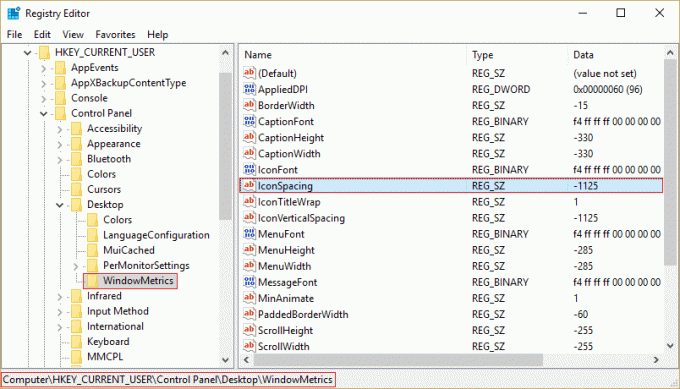
3. Sekarang pastikan WindowsMetrics disorot di panel jendela kiri dan jendela kanan temukan Penspasian Ikon.
4. Klik dua kali untuk mengubah nilai default dari -1125. Catatan: Anda dapat memilih nilai apa pun di antara -480 hingga -2730, di mana -480 mewakili jarak minimum, dan -2780 mewakili jarak maksimum.
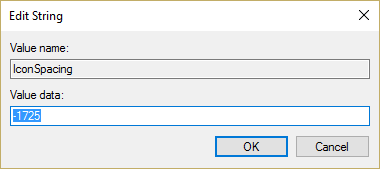
5. Jika Anda perlu mengubah jarak vertikal, klik dua kali pada IkonVertikal Spasi dan ubah nilainya antara -480 hingga -2730.
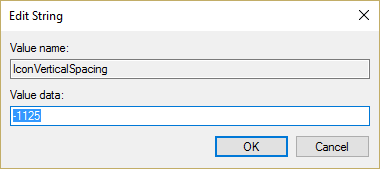
6. Klik oke untuk menyimpan perubahan dan menutup Peninjau Suntingan Registri.
7.Reboot PC Anda dan jarak ikon akan diubah.
Direkomendasikan:
- Perbaiki VIDEO_TDR_FAILURE (ATIKMPAG.SYS)
- Perbaiki Perlindungan Sumber Daya Windows menemukan file yang rusak tetapi tidak dapat memperbaiki beberapa di antaranya.
- Cara Memperbaiki Windows Stuck di Splash Screen
- Tampilkan atau Sembunyikan Konflik Penggabungan Folder di Windows 10
Itu saja Anda telah berhasil belajar Cara Mengubah Spasi Ikon Desktop di Windows 10 jika Anda masih memiliki pertanyaan tentang panduan ini, silakan tanyakan di bagian komentar.



